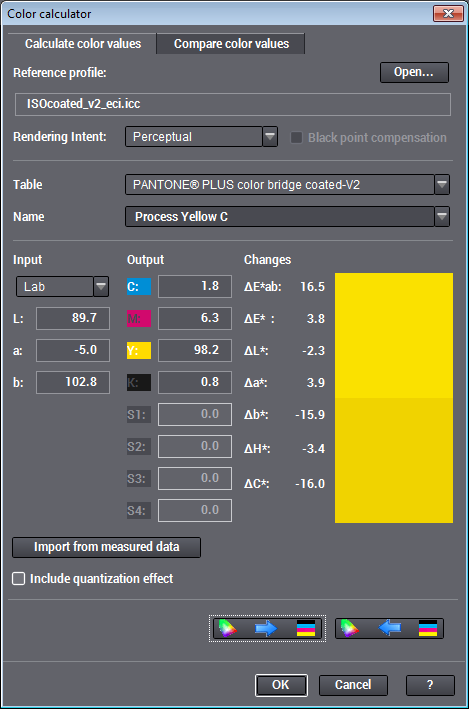
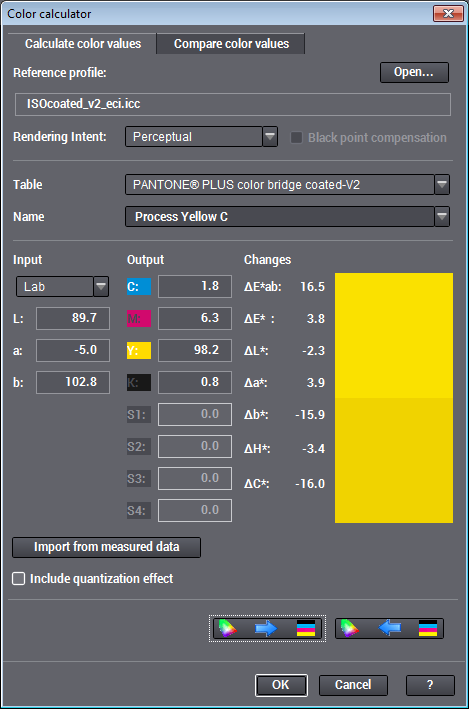
기준 프로파일
색상 계산기는 인쇄 프로파일을 위해서만 사용할 수 있습니다. 소스 및 대상 색상 값을 보려면 인쇄 프로파일을 열어야 합니다. CMYK를 위해서는 보통 기본 설정된 표준 프로파일인 "ISOcoated_v2_eci.icc"를 사용할 수 있습니다.
"열기..."를 클릭하면 인쇄 프로파일을 선택하고 열 수 있는 프로파일 브라우저가 열립니다.
주: 프로파일 브라우저에는 프로세스 매개변수가 ICC 인쇄 프로파일에 함께 저장되어 있는 경우 프로세스 속성에 대한 정보가 나타납니다.
대화상자 창 "구성 프로파일 선택"에서 어떤 매개변수와 어떤 순서로 이 프로파일이 표시되어야 할지 지정합니다.
기준 프로파일로 멀티컬러 프로파일을 선택하여 5c-, 6c- 또는 7c 대체에서 어떻게 더 나은 결과를 얻을 수 있는 지를 검사할 수 있습니다.
렌더링 의도는 색상 재생시 전략을 지정합니다. 대상 색상 값은 색상 계산기를 사용하여 4개의 다양한 렌더링 의도에 대해 계산될 수 있습니다.
•가시 범위(Perceptual): 지각에 따르거나 "가시 범위적" 재생(분리) 여기서는 재생할 색상을 재생 프로세스의 색상 범위에 조절하여(Gamut Mapping) 그림의 손실 없이 재현 이미지가 유지되도록 합니다. 여기서는 보통 아주 다채로운 색상의 채도를 다소 낮추고 순수한(중성적) 백색을 매체(예: 종이)의 백색 위에 재생됩니다.
•상대 색체계(Relative colorimetric): 명도와 매체에 대한 착색에 의한 색상 조정 이 조치로도 여전히 표시 가능한 범위 내에 있지 않는 모든 색상은 이 범위의 경계에 있으며 드로잉을 잃게 됩니다.
•채도 유지(Saturation): 색상 채도의 기본 재현으로, 여기서는 명도의 유지에 큰 중점을 두지 않습니다. 이 방법은 전통적 색상 이미지 재생에는 그다지 적합하지 않으며 그보다는 사업용 그래픽과 같이 인위적으로 생성한 이미지에 적합합니다. "채도 유지"의 의도는 프로파일에서 결과가 "가시 범위"에서와 같도록 실현됩니다.
•절대 색체계(Absolute colorimetric): 측정 기술적으로 정확한 재생을 의미합니다. 이는 특히 교정이나 소프트 교정에서 중요합니다. 프로세스의 표시 가능한 범위 내에 있는 모든 색상은 색체계적으로 변경되지 않고 그대로 재현됩니다. 하지만 그렇게 하려면 모든 표시 불가능한 색상을 범위의 경계로 축소해야 하므로 제한된 색상 범위에서 "상대 색체계"에서보다 더 많은 드로잉의 손실이 발생할 수 있습니다.
주: 별색의 평가를 위해 Rendering Intent(렌더링 의도)가 "절대 색체계"에 설정되어야 합니다. "측정 데이터에서 가져오기"에서 이 설정은 자동으로 설정되며 다른 작업 방식에서는 이것을 직접 설정해야 합니다.
표
이 선택 목록에서는 PANTONE® 또는 HKS 색상 팔레트 중 하나를 선택할 수 있습니다. 이 팔레트에 포함된 모든 색상은 해당 이름과 함께 선택 목록 "이름"에 표시됩니다. 고유한 색상 값을 입력하려면 "수동"을 선택하십시오. 그러면 선택 목록 "이름"을 사용할 수 없습니다.
이 선택 목록에서는 목록으로부터 현재 선택된 팔레트의 색상을 선택할 수 있습니다.
위에서 표시된 별색 표는 부분적으로 매우 다양하게 구조되어 있습니다. 예를 들어 PANTONE® solid는 번호별로 정렬되어 있는 반면 PANTONE® PLUS는 채도별로 정렬되어 있습니다. 원하는 색상을 (긴) 목록에서 찾는 대신 번호 또는 이름의 일부를 필드에 입력할 수 있습니다. 색상 계산기에서 목록에서 적합한 색상을 자동으로 표시합니다.
입력사항이 고유하지 않으면 색상 계산기에서는 검색 순서시 다음과 같이 수행합니다.
1.입력된 번호 또는 이름으로 시작하는 항목
2.입력된 번호 또는 이름으로 끝나는 항목
3.입력된 번호 또는 이름의 일부를 포함하는 항목
검색 결과가 분명하지 않으면, 즉 검색 기준을 충족하는 여러 항목이 발견된 경우에는 단지 첫 번째 항목만 표시됩니다. 다른 항목으로는 키보드의 왼쪽 또는 오른쪽 화살표 버튼을 사용하여 이동할 수 있습니다. 새로운 검색을 시작하려면 목록 필드를 다시 클릭하고 새 문자열을 입력하십시오.
입력
소스 색상 값으로 임의의 Lab, XYZ 또는 LCH 색상 값을 입력하십시오(기존하는 색상 샘플이나 알려진 색상 값에서).
선택 목록을 사용하여 전환하면 값이 자동으로 변환됩니다.
색상 값을 측정 값 파일에서 가져올 때 해당 값이 직접 입력란으로 적용됩니다.
출력
소스 값은 로드된 프로파일을 사용하여 대상 색상 값이 계산됩니다. 프로파일 유형에 따라 해당하는 CMYK 색상 값과 기준 프로파일에 대한 ΔE 편차가 표시됩니다.
"S1"에서 "S4"는 별색 색상을 가리킵니다. 멀티 컬러 프로파일(멀티 컬러 옵션)이 열려 있는 경우에만 입력/보기란이 사용 설정됩니다. 여기서는 추가 색상이 표시됩니다.
사용된 색상의 이름이 알려져 있는 경우 마우스 커서로 아이디 알파벳을 가리키면 툴팁으로 표시됩니다.
변경
맨 왼쪽의 색상 필드에는 이 두 색에 대한 미리보기가 나타나 대상 및 측정 값 간의 차이에 의한 첫 번째 느낌을 전달합니다(고정 sRGB 프로파일을 통한 모니터 보기, 상부 원래 값, 하부 계산된 색상 값). 그 옆의 왼쪽에는 "변경"에서 모든 분석 값이 열거됩니다.
원래 색상 값의 재현을 위해 도달 가능한 정확도는 프로파일을 사용하여 설정된 인쇄 프로세스에 대해 계산되며 색상 차이 값(색상 간격) ΔEab bzw. ΔE00 (2000), ΔL, Δa 및 Δb, ΔH(색상 간격) 및 ΔC(크로마 간격)으로 표시됩니다.
별색을 평가하기 위해서는 특히 ΔE00 의 값이 중요합니다. 그 이유는 이 값이 포화된 색상에서 ΔEab보다 색상 차를 더 잘 표현하기 때문입니다. ΔE00 < 1 의 값은 별색이 프로세스의 색 재현율 내 또는 그에 매우 가까이 있고 CMYK로 대체하기가 좋음을 나타냅니다.
ΔE00 값이 클수록 별색을 대체하기가 좋지 않으며 색상 차이가 더 심해집니다.
ΔE00 > 1에서는 대체가 문제 없이 가능합니다. 대부분의 경우 이는 1과 2 사이의 ΔE00에 대해서도 해당됩니다. ΔE00 > 3에서는 실제 상황시 차이가 허용 가능한지의 여부를 결정해야 합니다. 늦어도 ΔE00 > 6의 경우 색상 대체는 멀티컬러로만 가능합니다.
주: 색상 차이 값은 ΔEab 뿐만이 아니라 새로운 수식 ΔE00(2000)으로도 계산하여 지정될 수 있습니다. ΔEab 는 1976의 ISO 표준을 기반으로 하여 색상 간격을 계산하는 현재 정의입니다. 새로운 수식 ΔE00은 훨씬 복잡하며 정확한 값을 제공합니다. 특히 별색을 교체할 때 ΔE00는 ΔEab 보다 적합합니다.
측정 데이터에서 가져오기
이 버튼을 클릭하면 예를 들어 현재 측정되는 별색을 색상표와 비교하기 위해 열린 측정 파일의 선택한 색상 필드 색상 값이 입력란으로 적용됩니다.
양자화 효과 고려
ΔE 값은 원래 CIELab 값을 CIELab을 내부적으로 CMYK로 변환하고 CMYK를 CIELab으로 다시 전송한 결과와 비교하여 계산됩니다. 일반적으로 이 값은 가장 높은 정확도로 계산되나 현실에서는 이 정확도에 도달할 수 없습니다.
7c-멀티 컬러 프로파일과 Pantone 별색에 대한 양자화 효과가 있는 것과 없는 예제 그림:
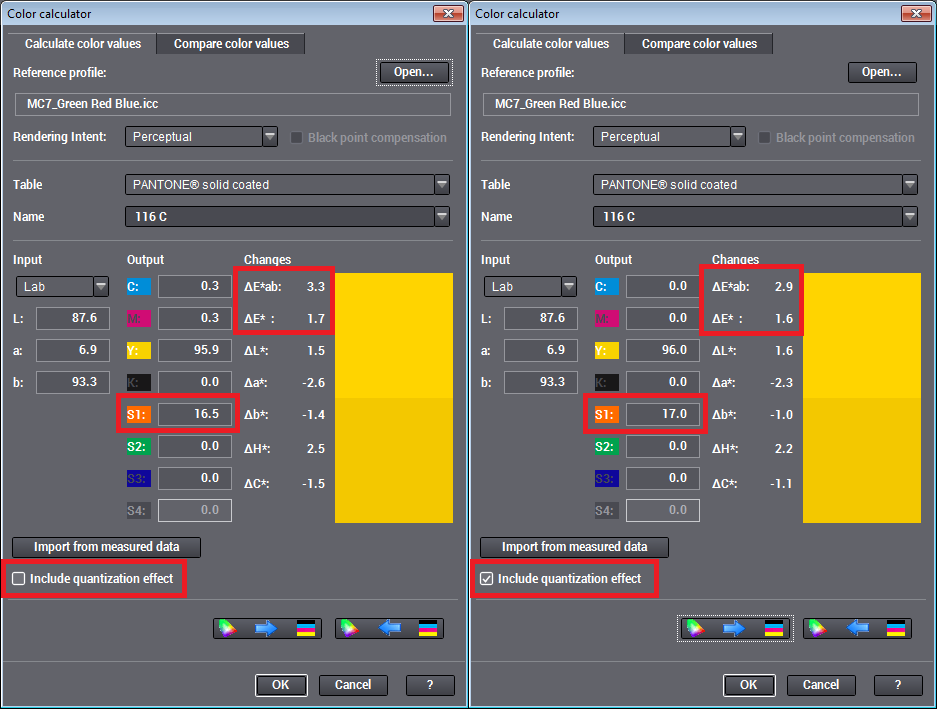
계산

"Lab을 CMYK로" 버튼을 클릭하여 입력 색상 값(Lab, XYZ 또는 LCH)을 출력 색조 값(CMYK 및 필요시 S1, S2, S3)으로 변환합니다.
주: 변환은 값을 수동으로 입력할 때만 시작해야 합니다. 측정 데이터에서 가져오기시 또는 색상표에서 적용시 변환은 자동으로 실행됩니다.

"CMYK를 Lab으로" 버튼을 클릭하면 CMYK 및 필요시 S1, S2, S3을 Lab, XYZ 또는 LCH로 변환합니다.